- モデル ブラウザの[曲げモデル] ノードの左にある[+]をクリックして、拡張されたフィーチャ ツリーを表示します。
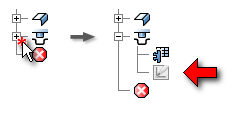
- モデル ブラウザ内の iFeature の左にある[+]をクリックします。
- テーブル ノードの下にあるスケッチ ノードを右クリックして、右クリック メニューから[スケッチを共用]を選択します。シート メタル パンチ iFeature の配置に使用されて非表示となったスケッチが再度表示されます。これにより、直径 12 mm のパンチを配置するときに使用するスケッチが表示されます。新しいスケッチ ノードが、モデル ブラウザ内の当初スケッチを使用したフィーチャの上に配置されることに注目してください。
- リボンで、
[シート メタル]タブ
 [修正]パネル
[修正]パネル
 [パンチツール]
の順にクリックします。
[パンチツール]
の順にクリックします。 - [パンチツール フォルダ]ダイアログ ボックスの左上にあるナビゲーション パネルで[Workspace]をクリックします。
- metric_hole.ide ファイルを選択して、[開く]をクリックします。
- [パンチツール]ダイアログ ボックスの[パンチ]タブをクリックします。
- 「ADSK-METRIC-25」と表示されたテキスト文字列をクリックして、このシート メタル パンチに存在する選択可能なキーの一覧を表示します。 注: テキスト文字列「ADSK-METRIC-25」を直接クリックする必要があります。テキストがある行をクリックしても機能しません。
- [ADSK-METRIC-120]をクリックして選択し、選択を変更します。
- [パンチツール]ダイアログ ボックスの[再表示]をクリックして、配置するパンチ iFeature のプレビューの表示を再表示します。
- [終了]をクリックして直径 12 mm のパンチ iFeature を配置し、[パンチツール]ダイアログ ボックスを閉じます。
- モデル ブラウザ内の共有スケッチ ノード(最初の iFeature ノードの上にあります)を右クリックして、[表示設定]をクリックし、チェック マークを削除して共有スケッチ ジオメトリを非表示にします。
次に、パンチ穴をミラー化します。